Olá Habr! Com o tempo, os profissionais de marketing começam a criar funis para remarketing em eventos e, em seguida, também buscam todos os canais.
Para iniciar o remarketing - em cada um dos sistemas, você precisa configurar a coleção de públicos-alvo. E, para ficar menos confuso com eles, proponho uma solução - criar um formato único para eventos pelos quais o público será formado.
Para facilitar o dimensionamento do remarketing para outros sistemas, agora sincronizaremos os eventos do GA no Metrica, Facebook, VK, MyTarget.

Vamos lá!
// a instalação de contadores e pixels não será considerada, acreditamos que eles já estejam configurados pelo Gerenciador de tags do GoogleSe você já trabalhou com remarketing no Google Ads, provavelmente já possui um diretório de eventos pelos quais os públicos de remarketing foram criados:
 (descrição dos eventos do GA para os quais os públicos de remarketing foram configurados)
(descrição dos eventos do GA para os quais os públicos de remarketing foram configurados)Como enviar eventos para outros sistemas
Yandex.MetricayaCounterXXXXXX.reachGoal('customeventname');
→
AjudaFacebook fbq('track', 'customeventname');
→
AjudaVK VK.Retargeting.Event('customeventname');
→
AjudaMyTarget (Top.Mail.ru) var _tmr = window._tmr || (window._tmr = []); _tmr.push({ id: 'counterID', type: 'reachGoal', goal: 'arrows' });
→
AjudaEntendemos que precisamos de dados: Categoria do Evento, Ação do Evento, Rótulo do Evento, que combinaremos na linha% ec% _% e% _% el%
Como o Google Analytics coleta informações
Como um todo, o contador do GA está coletando informações, não vamos analisá-las, esse problema é descrito em detalhes nas
instruções em
vídeo .
Quando o evento configurado é acionado, uma solicitação do formulário voa para o Google Analytics:
https://www.google-analytics.com/collect?v=1&_v=j72&a=557659108&t=event&ni=0&_s=1&dl=http%3A%2F%2Fgtm1.marketello.ru%2F&ul=en-us&de=UTF-8&dt=Marketello%20GTM%20%E2%80%94%20Just%20another%20WordPress%20site&sd=24-bit&sr=1920x1080&vp=743x978&je=0&ec=ecaterogy&ea=eaction&el=elabel&_u=SACAAEAB~&jid=&gjid=&cid=976245273.1518533705&tid=UA-108448586-6&_gid=55313625.1542000243>m=2wgas3TT5B95L&z=2122252649
Vamos trazer os parâmetros da solicitação para uma forma mais compreensível:
v: 1 _v: j72 a: 557659108 t: event ni: 0 _s: 1 dl: http://gtm1.marketello.ru/ ul: en-us de: UTF-8 dt: Marketello GTM — Just another WordPress site sd: 24-bit sr: 1920x1080 vp: 743x978 je: 0 ec: ecaterogy ea: eaction el: elabel _u: SACAAEAB~ jid: gjid: cid: 976245273.1518533705 tid: UA-108448586-6 _gid: 55313625.1542000243 gtm: 2wgas3TT5B95L z: 2122252649
Uma descrição de todos os parâmetros pode ser encontrada na
ajuda oficial .
Estamos interessados nos parâmetros: ec (Categoria do Evento), ea (Ação do Evento), el (Rótulo do Evento).
Passar parâmetros para a variável GTM
Se você está apenas começando com o Gerenciador de tags do Google, confira a versão em vídeo deste guia .Criar uma variável CustomTaskAbra a seção Variáveis no GTM. Crie uma nova variável do tipo JavaScript Customizado. Vou nomear essa variável CustomTask.
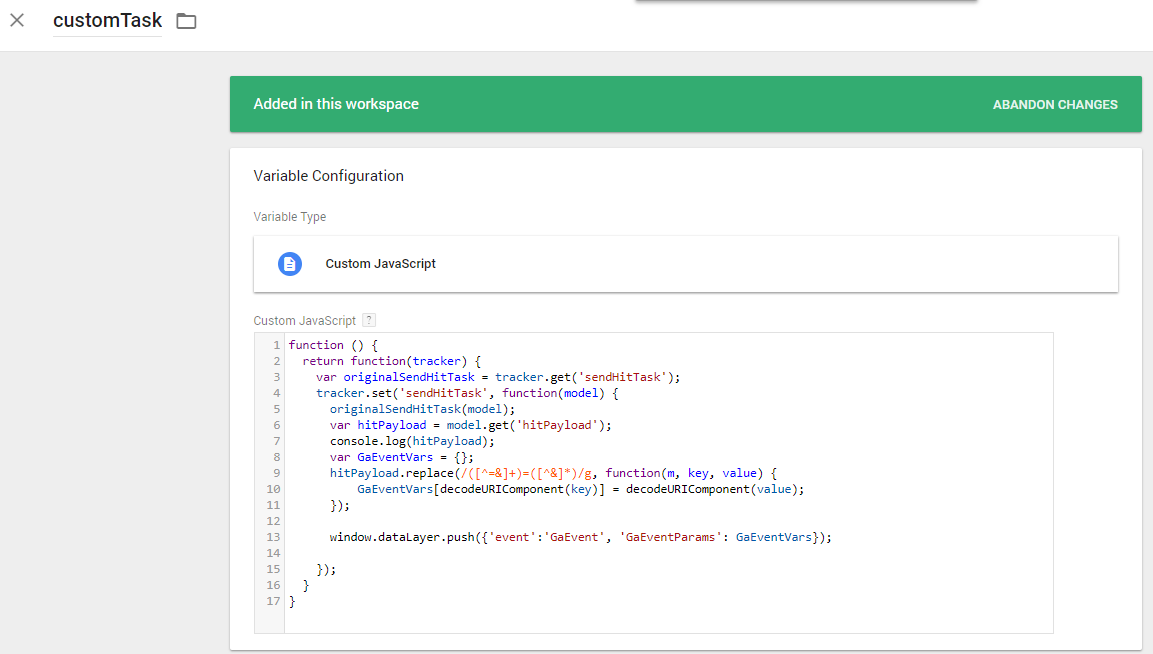
function () { return function(tracker) { var originalSendHitTask = tracker.get('sendHitTask'); tracker.set('sendHitTask', function(model) { originalSendHitTask(model); var hitPayload = model.get('hitPayload'); // console.log(hitPayload); // , var GaEventVars = {}; // hitPayload.replace(/([^=&]+)=([^&]*)/g, function(m, key, value) { GaEventVars[decodeURIComponent(key)] = decodeURIComponent(value); }); // DataLayer 'GaEventParams' gtm- GaEvent window.dataLayer.push({'event':'GaEvent', 'GaEventParams': GaEventVars}); }); } }
Adicionaremos essa variável à tarefa personalizada do nosso rastreador do Google Analytics. Você pode ler mais sobre tarefas na
ajuda .
Conectamos o customTask ao contador do Google AnalyticsAbra as configurações globais do Google Analytics (esta é a seção Variáveis no GTM). Na seção Mais configurações, selecione Campos para definir. Chamamos Nome do Campo: customTask (obrigatório neste formato). E no valor, lançamos nossa variável {{customTask}}:
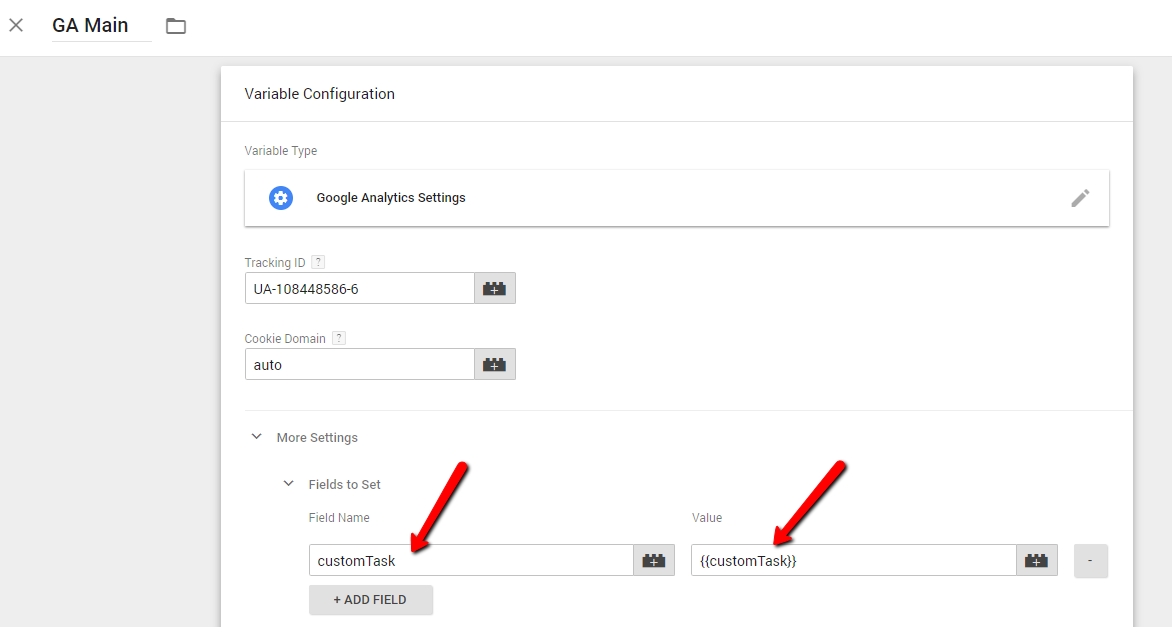
Verifique se todos os eventos do Google Analytics configurados no GTM usam
Configurações globais do GA.
Após essas configurações, para cada ocorrência do Google Analytics (por exemplo, exibição de página ou evento), veremos um novo evento do GaEvent GTM no Tag Manager Debugger, com uma lista completa de parâmetros:
 Configurando uma variável a partir de um DataLayer
Configurando uma variável a partir de um DataLayerAbra a seção Variáveis no GTM. Crie uma nova variável do tipo "DataLayer Variable". Indicamos o nome igual ao que foi enviado no evento - GaEventParams.
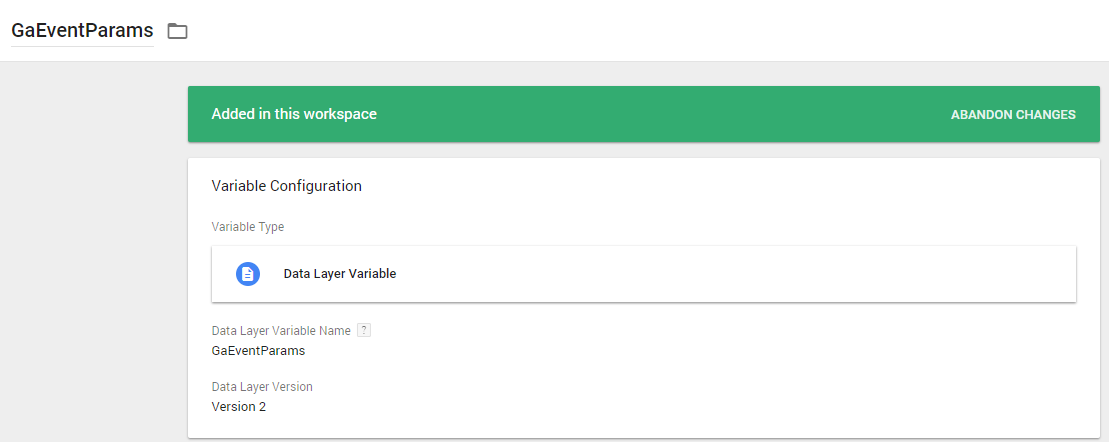
Atualizamos nossa página de teste, verifique se a variável aparece na janela Debug:
 Configurando um gatilho GaEvent
Configurando um gatilho GaEventNo GTM, abra a seção Triggers, crie uma nova que funcione durante o evento. O tipo de acionador é Evento Customizado. O nome do evento é GaEvent (sim, este é o evento que enviamos ao DataLayer a partir de uma função no customTask).
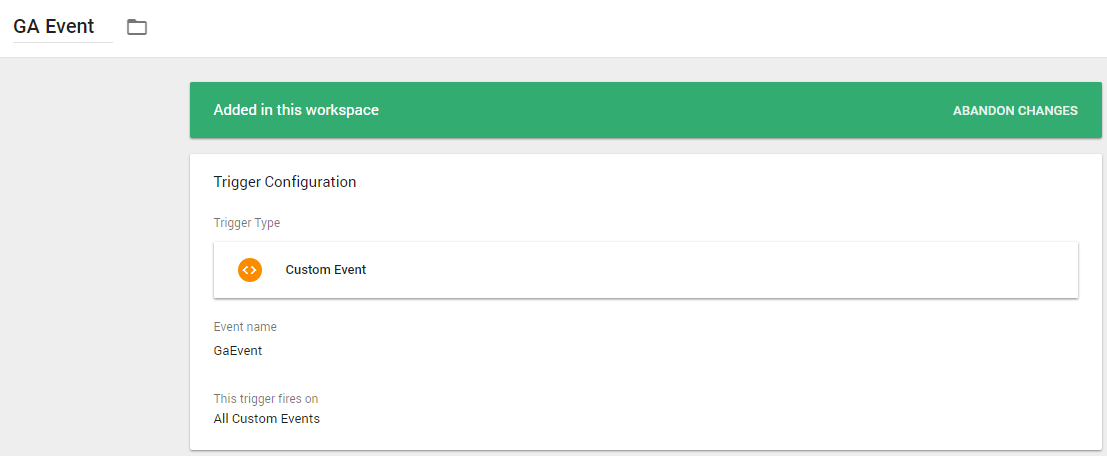 Definindo uma tag que enviará eventos para outros sistemas
Definindo uma tag que enviará eventos para outros sistemasVamos configurar uma tag que enviará eventos nos sistemas.
Chame a tag Enviar evento do Ga para anúncios, digite HTML personalizado. Atribua um gatilho de evento do GA. E adicione o conteúdo:
<script> (function(){ var gaEventParams = {{GaEventParams}}; console.log(gaEventParams); // if(gaEventParams.t == "event") { // ( ec,ea,el ) var event_name = gaEventParams.ec + '_' + gaEventParams.ea + '_' + gaEventParams.el; // try { yaCounter51115808.reachGoal(event_name); } catch (e) {} // Facebook try { fbq('track', event_name); } catch (e) {} // VK try { VK.Retargeting.Event(event_name); } catch (e) {} // MyTarget (Mail.ru) try { var _tmr = window._tmr || (window._tmr = []); _tmr.push({ id: 3067973, type: 'reachGoal', goal: event_name }); } catch (e) {} } })(); </script>
Abrimos o navegador, executamos a ação pela qual o evento foi transmitido apenas para o GA e vemos que as solicitações também foram para outros serviços:
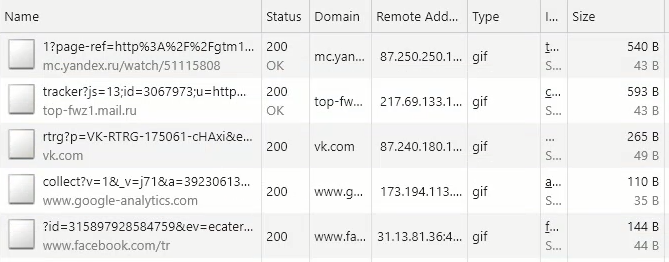
Portanto, você não precisará conectar eventos separadamente para cada sistema. Basta configurar um novo evento no GA e ele será enviado automaticamente para outros sistemas.
Você apenas precisa ajustar as condições para a formação de públicos de remarketing para eventos em gabinetes de publicidade.
Boa sorte